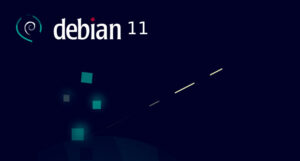de un SSD 1TB a un HDD 1TB alimentado externamente
para usarlo en una rasp4 en implementación de nodo bitcoin
Para este tutorial vamos a usar un portátil con Ubuntu 20.04 instalado, con un puerto usb3.0 y dos
puertos usb2.0. Evidentemente si tienes varios puertos usb3.0 mejor conectar ambos discos en ellos.
Y una Raspberry Pi 4 de 4 u 8 GB de RAM, con raspiblitz instalado en un SSD (en nuestro caso).
Los dos discos tienen que tener el mismo tamaño o el HDD más, pero nunca menos.
Esto puede servir para sustituir el SSD de raspiblitz sobre una raspberry pi 4 de 4 o de 8 GB de
RAM (en otros sistemas cambiarán las rutas) por un HDD alimentado exteriormente.
Conectamos el SSD y el HDD por usb al portátil.
Si Ubuntu los monta automáticamente los desmontamos abriendo el explorador de archivos que
tengas, clicando en la flecha de cada disco montado:

Cuál es el SSD y el HDD?
En Ubuntu tenemos que instalar, si no está instalado ya, el programa Smartmontools:
$ sudo apt install smartmontools (yes o Enter a todo)
Después tenemos que averiguar como el sistema identifica los discos, para ello hacemos:
$ sudo lsblk
y nos saldrá algo como esto, por ejemplo:
NAME MAJ:MIN RM SIZE RO TYPE MOUNTPOINT
sda 8:0 0 931.5G 0 disk
└─sda1 8:1 0 931.5G 0 part / <<< montado
sdb 8:32 0 931.5G 0 disk
└─sdb1 8:33 0 931.5G 0 part <<< sin montar
sdc 8:32 0 931.5G 0 disk
└─sdc1 8:33 0 931.5G 0 part <<< sin montarSi los discos no están montados en la salida del comando es que esos son el SSD y el HDD.
Obviamente los discos pueden estar nombrados con otras letras a, b, c, etc dependiendo de los
discos que tengas en tu Ubuntu.
Ahora vamos a ver cual es el SSD y cual el HDD:
$ sudo smartctl -a /dev/sdb | grep 'Rotation Rate'
$ sudo smartctl -a /dev/sdc | grep 'Rotation Rate'
si no obtenemos respuesta ninguna es que el disco es un SSD y si obtenemos:
Rotation Rate: 7200 rpm es que es un HDD.
Clonar el SSD al HDD
Para ello ejecutamos el comando dd en el terminal: (el sdb es el SSD)
$ sudo dd if=/dev/sdb of=/dev/sdc bs=1M conv=noerror,sync status='progress'
Puedes hacer muuuchas cosas hasta que termine…..paciencia!!! 😉
—
Saca los dos discos de sus correspondientes puertos USB en el Ubuntu e introduce cada uno de ellos
en puertos USB en la rasp4, mejor en los usb3.0, una vez que haya terminado la clonación.
Tardará un rato en sincronizarse la blockchain de nuevo.
Accede a las rasp4 a través de ssh (en tu router podrás ver la dirección ip de la raspberry).
$ ssh tuusuario@xxx.xxx.xxx.xxx -p puerto (si el puerto es el de por defecto no hace falta poner -p puerto)
Cambiar disco SSD del sistema por el nuevo HDD
En principio vamos a ver como, donde y que es lo que monta el sistema para iniciarse:
admin@xxx.xxx.xxx.xxx:~ ₿ nano /etc/fstab
nos saldrá algo parecido a esto (en nuestro caso sacado de una raspiblitz):
proc /proc proc defaults 0 0
PARTUUID=43e2e0d6-01 /boot vfat defaults 0 0
PARTUUID=43e2e0d6-02 / ext4 defaults,noatime 0 1
UUID=08dcaa01-9605-45ed-871a-22f5e320cfed /mnt/hdd ext4 noexec,defaults 0 2
tmpfs /var/cache/raspiblitz tmpfs nodev,nosuid,size=32M 0 0
esta es la linea que debemos tener en cuenta:
UUID=08dcaa01-9605-45ed-871a-22f5e320cfed /mnt/hdd ext4 noexec,defaults 0 2
ahora ejecutamos el siguiente comando para saber cual es la UUID de nuestros discos:
admin@172.30.1.252:~ ₿ blkid
y nos saldrá algo parecido a esto (en nuestro caso sacado de una raspiblitz):
/dev/mmcblk0p1: LABEL_FATBOOT="boot" LABEL="boot" UUID="10EB-30C5"
BLOCK_SIZE="512" TYPE="vfat" PARTUUID="43e2e0d6-01"
/dev/mmcblk0p2: LABEL="rootfs" UUID="223ecc81-7069-45f9-9309-c641eba776c8"
BLOCK_SIZE="4096" TYPE="ext4" PARTUUID="43e2e0d6-02"
/dev/sda1: LABEL="BLOCKCHAIN" UUID="08dcaa01-9605-45ed-871a-22f5e320cfed"
BLOCK_SIZE="4096" TYPE="ext4" PARTLABEL="primary" PARTUUID="563a3081-
6b4d-4328-ab35-e472a9e8e87a"
/dev/sdc1: UUID="509e3ecc-3161-42e7-8964-1657b8ea2d31" BLOCK_SIZE="4096"
TYPE="ext4" PARTUUID="328adbe4-01"
Podemos ver que el disco que se monta al inicio (archivo /etc/fstab) es el que tiene la UUID:
UUID="08dcaa01-9605-45ed-871a-22f5e320cfed"
que coincide con el que nos salió con el comando blkid como /dev/sda1, ese es el SSD y el que
vamos a sustituir por el HDD que es /dev/sdc1 (hay que recordar que pueden cambiar las letras) que
tiene como UUID="509e3ecc-3161-42e7-8964-1657b8ea2d31" en el archivo /etc/fstab:
Cambiamos el UUID del disco que se monta al inicio:
admin@xxx.xxx.xxx.xxx:~ ₿ sudo nano /etc/fstab
oc /proc proc defaults 0 0
PARTUUID=43e2e0d6-01 /boot vfat defaults 0 0
PARTUUID=43e2e0d6-02 / ext4 defaults,noatime 0 1
UUID=509e3ecc-3161-42e7-8964-1657b8ea2d31 /mnt/hdd ext4 noexec,defaults 0 2
tmpfs /var/cache/raspiblitz tmpfs nodev,nosuid,size=32M 0 0
presionamos la combinación de teclas:
Ctrl + o (tecla Control izda. y la tecla o a la vez)
Preguntará si queremos guardar: Enter (tecla Enter) y
Ctrl + x (tecla Control izda. y la tecla x a la vez) para cerrar.
Ya lo tenemos, ahora sólo tenemos que reiniciar el sistema o usar algún otro comando como:
admin@xxx.xxx.xxx.xxx:~ ₿ sudo umount -a && sudo mount -a
pero es mucho mejor reiniciar para que todo este colocado en su sitio.
admin@xxx.xxx.xxx.xxx:~ ₿ sudo reboot
__________________________________________________________________________________________
En una próxima entrada veremos como copiar un HDD a un SSD, o viceversa…